
الدردشة في برنامج اتصالات Skype هي واحدة من أساليب المراسلات بين مستخدمين أو أكثر. بشكل افتراضي، مع كل جهة اتصال مضافة، يمكنك بدء محادثة شخصية، ولكن في بعض الأحيان تكون هناك حاجة لإنشاء دردشة خاصة جديدة أو تكوين مجموعة سيحصل عليها العديد من المشاركين. تتيح لك الوظيفة المدمجة لهذا البرنامج إنشاء كلا الخيارين، والتي سنتحدث عنها كجزء من مقالنا اليوم.
إنشاء دردشة في برنامج Skype
بعد ذلك، سننظر إلى تكوين مجموعة أو دردشة جديدة على سبيل المثال أحدث إصدار Skype الحالي. إذا كان لديك مجموعة أقدم، فقد تواجه بعض عناصر القائمة أو التمييز بين Windows. لذلك، نوصي بفهم الواجهة بشكل مستقل أو تحديث الإصدار باستخدام التعليمات المقدمة في المقالة على الرابط التالي. الآن ننتقل إلى تحليل موضوع اليوم.إقرأ المزيد: تحديث سكايب
الأسلوب 1: إنشاء المجموعة
الطريقة الأولى من تنفيذ المهمة هو خلق مجموعة حيث يمكنك إضافة عدد غير محدود من المشاركين وإدارة هذا المجتمع في كل شيء. العملية برمتها هي حرفيا في عدد قليل من النقرات ويشبه هذا:
- قم بتشغيل Skype وتسجيل الدخول إلى حسابك. ستجد نفسك في قسم "الدردشة"، حيث يجب عليك النقر فوق الزر "+ Chat".
- في قائمة السياق الذي يفتح، حدد الخيار "إنشاء مجموعة الدردشة".
- سوف التحرير من المعالم الرئيسية تبدأ. سيطلب منك تحديد اسم عشوائية من مجموعة وإضافة صورة.
- عند إضافة الصورة الرئيسية، سيتم فتح موصل قياسي، حيث يجب عليك اختيار الصورة التي تريدها.
- عند اكتمال التكوين، ما عليك سوى النقر فوق الزر الأزرق في شكل سهم.
- بعد ذلك، مرحلة مضيفا المشاركين تبدأ. استخدام وظيفة البحث للعثور على الاتصالات الحق، ومن ثم إضافتها عن طريق التحقق من مربع. إذا كنت لم تقم بإضافة جميع المستخدمين الضرورية للأصدقاء، أن تفعل ذلك كما هو موضح في مادة أخرى على الرابط التالي.
- لإنشاء مجموعة جديدة بنجاح، سيتم تركها فقط إلى "إنهاء".
- إذا نسيت فجأة إضافة شخص ما، فقم بذلك بالنقر فوق "دعوة شخص آخر".
- مع مرور الوقت، وهذا النقش تختفي يرجع إلى التاريخ من الرسائل. ثم، لتمكين المشاركين الجدد في المجتمع، وسوف يستغرق الضغط على الزر المقابل، وتقع على اليمين أعلاه.
- نموذج من حيث يمكنك العثور على المستخدمين أو فتح ارتباط إرفاق المجموعة.
- ودعوة أصدقاء جدد للمجتمع باستخدام الرابط يكون متاحا إلا بعد تنشيط هذه المعلمة.
- سوف تظهر بجوار الشكل المناسب. يمكنك نسخ الرابط إلى الحافظة أو إرسالها إلى المستخدم عن طريق البريد الإلكتروني.
- إذا كنت بحاجة إلى تعديل المعلمات المجتمع، ببساطة انقر على ذلك مع زر الفأرة الأيمن واختر "إدارة المجموعة".
- سيتم فتح نافذة إضافية، حيث يمكنك جعل تماما أي إجراءات - تغيير الاسم، والصورة، إرسال الرسائل، وإضافة أو استبعاد المشاركين.
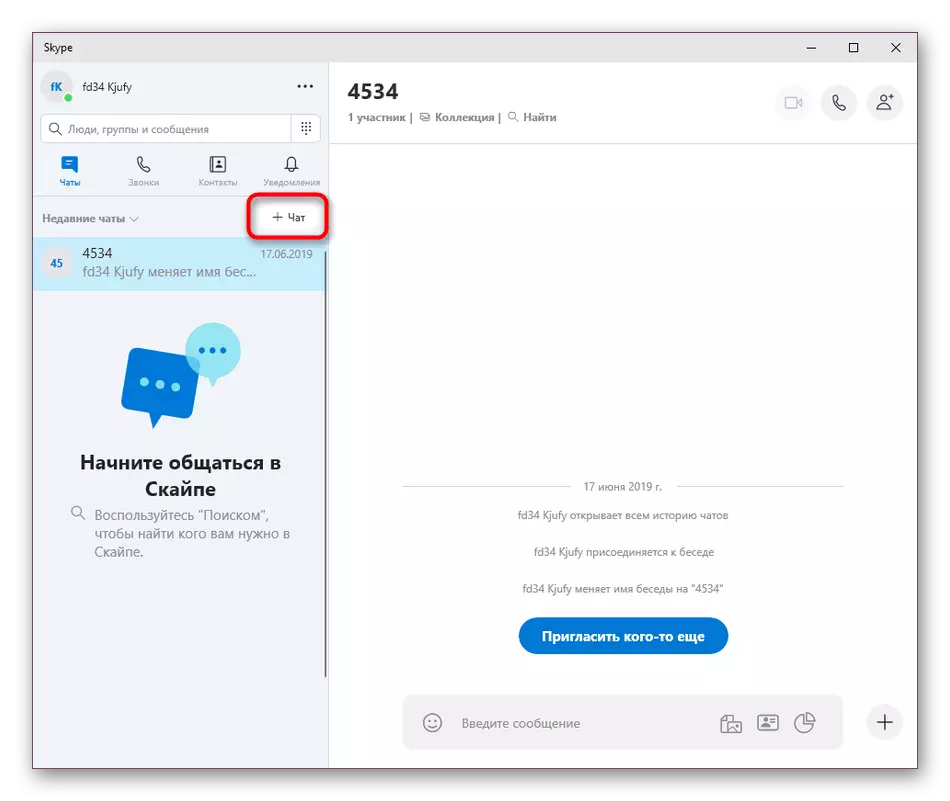




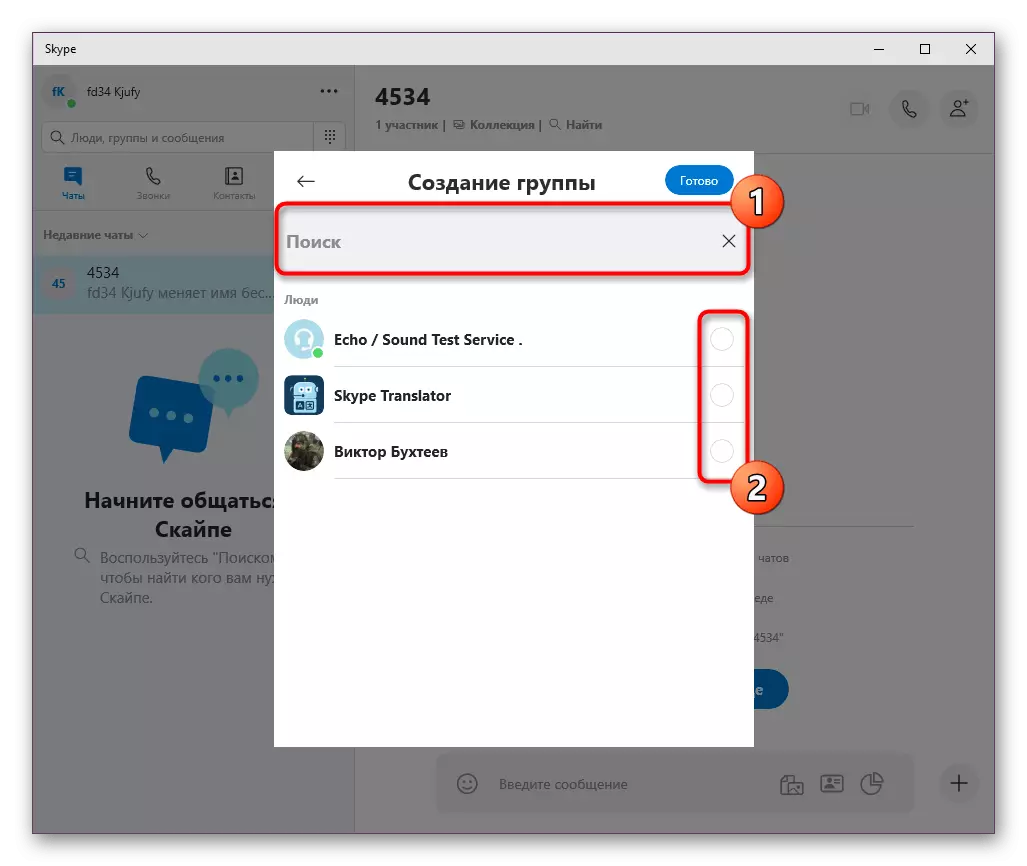
اقرأ المزيد: إضافة أصدقاء إلى سكايب

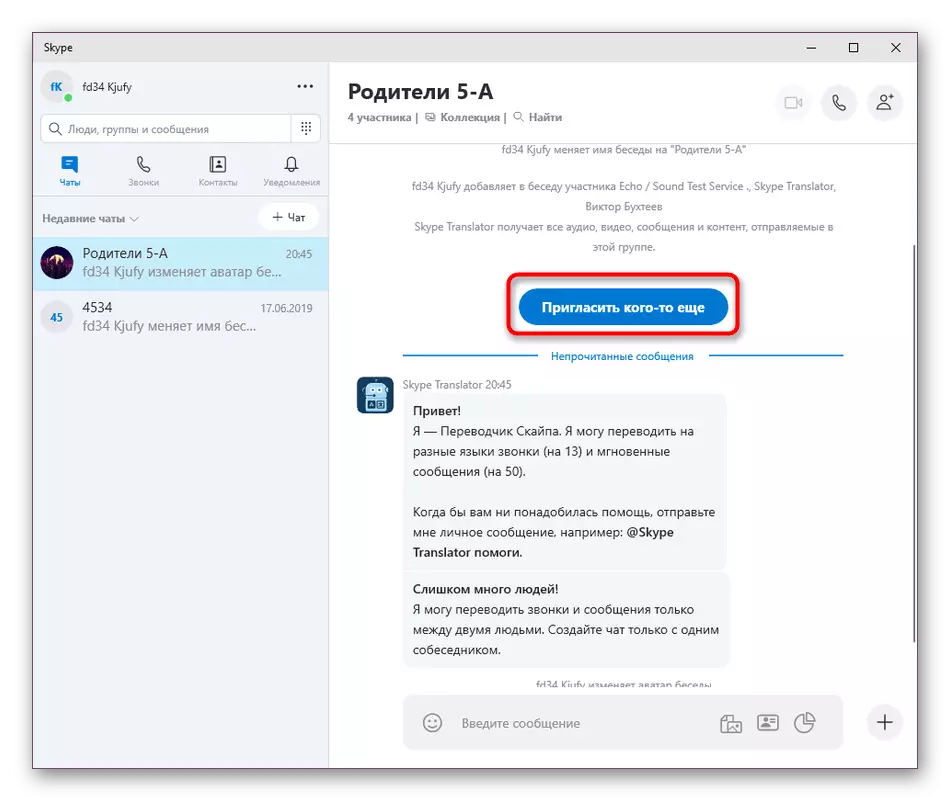






كما ترون، لا شيء معقد في إنشاء مجموعة دردشة. تماما بنفس الطريقة يمكنك إدارة عدد غير محدود من المجتمعات، إضافة أي أصدقاء ومستخدمي سكايب العاديين هناك.
الطريقة 2: إنشاء دردشة جديدة
إذا كانت المجموعة ينطوي على الفور وجود أكثر من اثنين من المشاركين في ذلك، ثم دردشة جديدة عادة ما تخلق عندما يكون ذلك ضروريا لبدء المراسلات منفصلة مع صديق له في التي سيتم مناقشتها بعض المواضيع التي لا تندرج في محادثة الرئيسية. إنشاء قسم مماثل يحدث تقريبا بنفس الطريقة كما هو موضح في الطريقة السابقة.
- انقر على زر "+ الدردشة" وحدد الخيار "الدردشة جديد" في قائمة السياق.
- تحديد صديق أو مستخدم منفصل مع الشخص الذي تريد أن تبدأ الاتصالات.
- الآن يمكنك إرسال الرسائل، وكذلك إضافة عدد قليل من المشاركين، وتحول تلقائيا دردشة في المجموعة.
- انضمام الناس يحدث على نحو مماثل لكيفية أثبتنا في التعليمات السابقة.
- بعد ذلك، محادثة شخصية تطور في دردشة جماعية ويتم فتح جميع الإعدادات، التي سبق أن نوقش في وقت سابق.



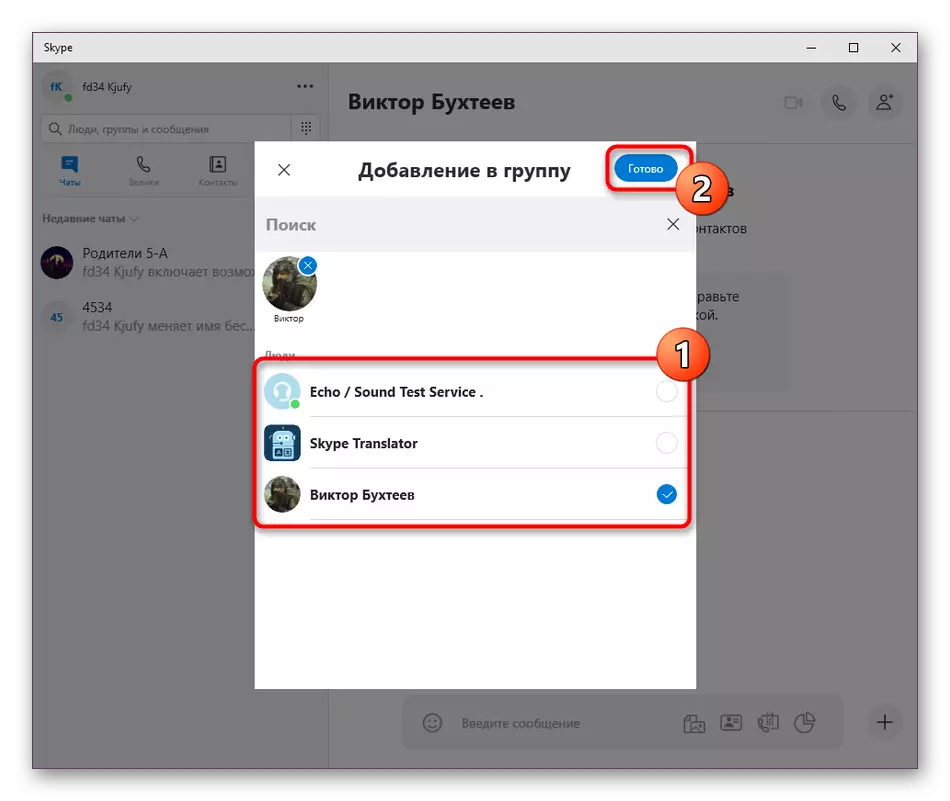

الطريقة 3: إنشاء محادثة خاصة
في أحدث إصدارات سكايب، واضاف لمطوري ميزة تسمى "المحادثة الخفية". فإنه يسمح اثنين من المستخدمين لبدء الاتصالات المشفرة، حيث كل المحادثات سيتم تصنيف كل من النص والصوت، والإخطارات وآثار سوف تمحى فور الانتهاء من الاتصال. إذا كنت مهتما في خلق مثل هذه الدردشة، الخطوات التالية:
- انقر على زر "+ الدردشة" وحدد الخيار "جديدة المحادثة الخاصة".
- تحديد الأصدقاء الذين تريد لقيادة المراسلات الخفية.
- انتظر وقتا قليلا حتى الخادم سوف ترسل تلقائيا دعوة المشارك.
- وسوف تظهر على قائمة من الأحاديث لها. وسوف يكون من الممكن الموافقة عليه من خلال النقر على "قبول".
- بعد أن يتم تأكيد أو رفض الطلب، سوف تتلقى إخطارا. إذا كان النجاح، يمكنك أن تبدأ بأمان الاتصالات بالسرية.
- إذا لزم الأمر، إخفاء المحادثة بحيث لا يتم عرضها في قائمة الأحاديث حتى يظهر رسالة جديدة.
- ومع ذلك، وتوخي الحذر، أي دردشة مخفي ويمكن الاطلاع من خلال تفعيل بند خاص في قائمة التحكم المحادثة.



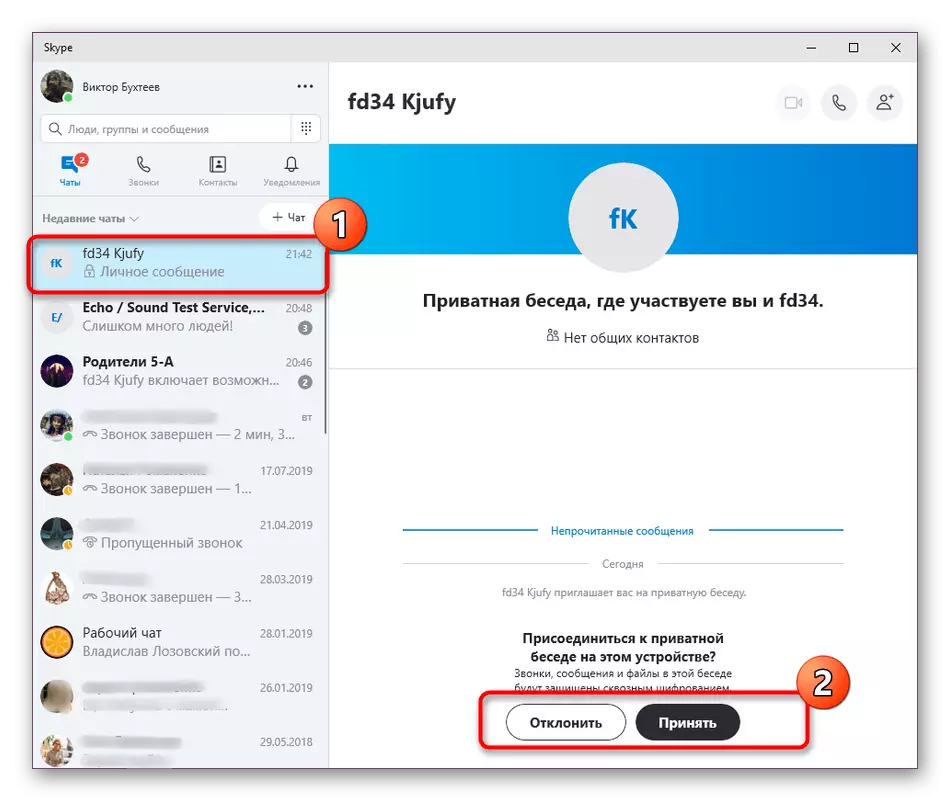



بالإضافة إلى ذلك، فإننا ننصح بان علما بأن إنشاء المؤتمرات لمزيد من التواصل باستخدام الفيديو أو الصوت ونفذت بشكل مختلف قليلا، وهناك أساليب والفروق الدقيقة الإضافية التي ينبغي النظر فيها. قراءة المزيد عن هذا في مقالنا من مؤلف آخر أبعد من ذلك.
اقرأ المزيد: إنشاء المؤتمر في سكايب
الآن كنت معتادا على واحدة من السمات المعروف أن العديد من التطبيقات سكايب. لا يوجد شيء صعب في إنشاء مجموعات وغرف الدردشة، ولكن المستخدمين المبتدئين قد تواجه بعض القضايا. وهذا هو السبب أنشأنا هذه المادة. وبالإضافة إلى ذلك، فإننا ننصح القادمين الجدد إلى التعرف على المواد التعميم، حيث يصف بالتفصيل عن مجالات استخدام سكايب وهناك كل المبادئ التوجيهية اللازمة.
انظر أيضا: عن طريق برنامج سكايب
